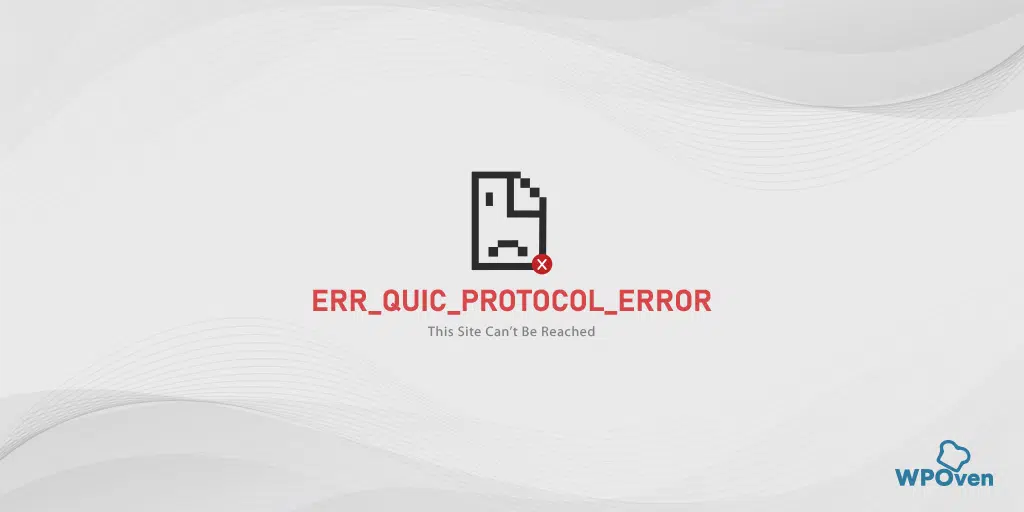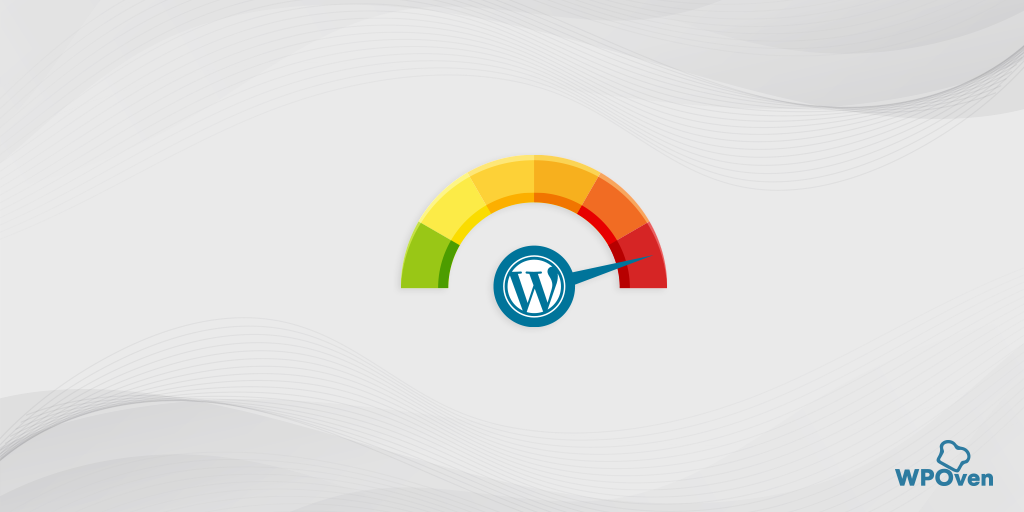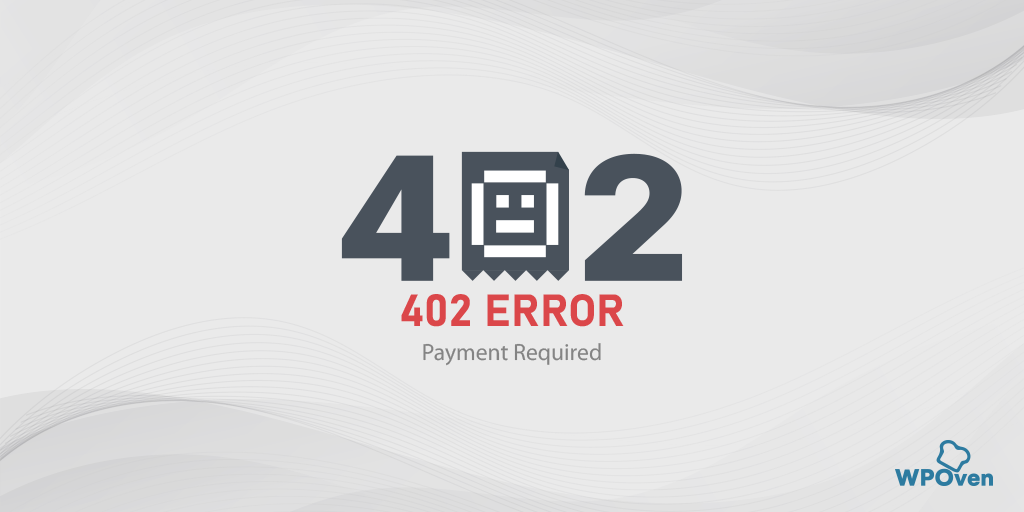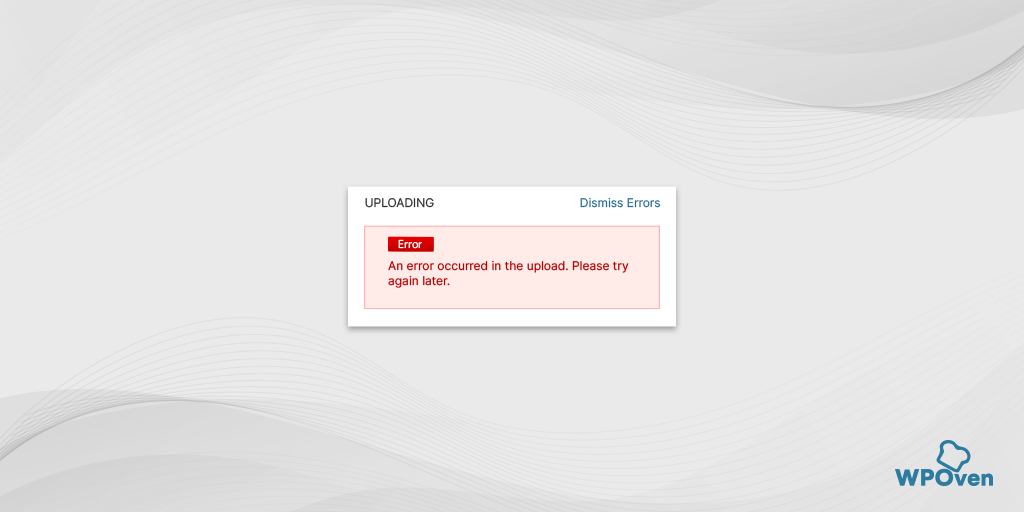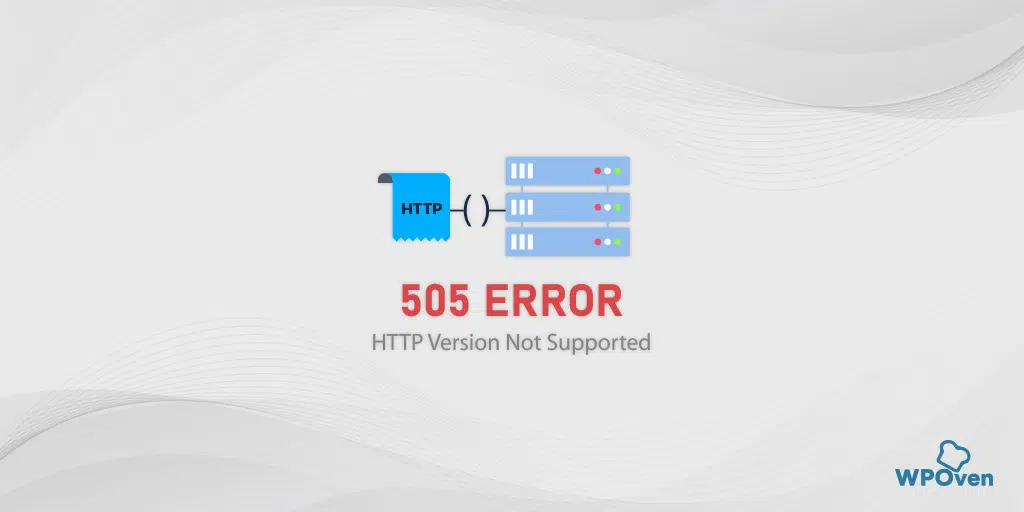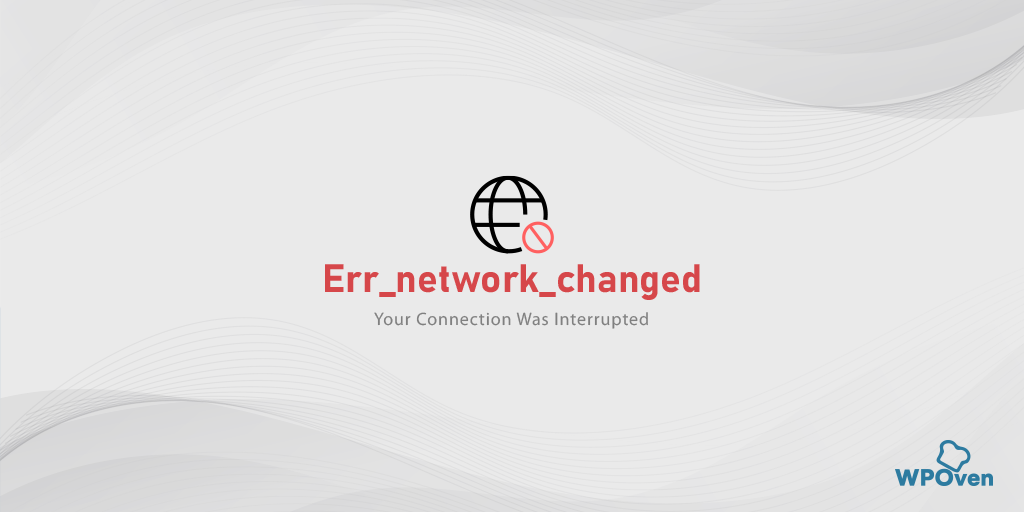如何修复ERR_HTTP2_PROTOCOL_ERROR? (10种方法)
已发表: 2023-11-02除了 HTTP/2 协议的各种优点(例如更快、更安全的网站)之外,还有一个缺点。 一旦遇到“ERR_HTTP2_PROTOCOL_ERROR”,您将无法访问您喜爱的网站。
但这是好的部分:您可以通过以下简单的方法轻松修复“ERR_HTTP2_PROTOCOL_ERROR”。 无论您尝试从浏览器级别还是在设备内修复此问题,我们都会为您提供完整的故障排除步骤,以便您不会再次看到此错误消息。
除此之外,我们还努力以非常简单和全面的方式涵盖与“ERR_HTTP2_PROTOCOL_ERROR”相关的所有方面,包括它的含义和原因。
因此,请继续关注并继续阅读本文直到最后。
ERR_HTTP2_PROTOCOL_ERROR是什么意思?
err_http2_protocol_error表示客户端与服务器通信时HTTP/2协议出现问题。
一般来说,HTTP/2 是超文本传输协议 (HTTP) 的现代版本,用于通过 Internet 传输数据。 当 Web 服务器和浏览器之间的 HTTP/2 通信出现故障或问题时,通常会发生此错误。
这是客户端和服务器端都可能发生的错误。 确切的原因可能有所不同,但可能是由于服务器配置错误、设置不兼容、网络问题等问题造成的。
阅读: WordPress 中 HTTP 到 HTTPS 迁移的完整指南
是什么原因导致ERR_HTTP2_PROTOCOL_ERROR?
ERR_HTTP2_PROTOCOL_ERROR通常在 Web 请求期间 HTTP/2 协议出现问题时发生。 以下是导致此错误的一些常见原因:
- 服务器配置错误或不兼容问题:
- 您尝试访问的 Web 服务器可能未正确配置为支持 HTTP/2,或者浏览器和服务器之间可能存在兼容性问题。
- 网络问题:
- 网络问题(例如数据包丢失、高延迟或互联网连接较弱)可能会导致 HTTP/2 协议失败并触发此错误。
- 防火墙或防病毒干扰:
- 防火墙或防病毒程序可能会阻止或干扰 HTTP/2 协议,从而导致
ERR_HTTP2_PROTOCOL_ERROR错误。
- 防火墙或防病毒程序可能会阻止或干扰 HTTP/2 协议,从而导致
- 浏览器缓存或 Cookie:
- 损坏的浏览器缓存或 cookie 有时会导致 HTTP/2 协议出现问题并导致此错误。
- 浏览器扩展:
- 特定的浏览器扩展或加载项可能与 HTTP/2 协议冲突,从而导致发生错误。
- 过时的浏览器:
- 使用过时或不兼容版本的 Web 浏览器可能会触发此错误,因为旧版本可能不完全支持 HTTP/2 协议。
- 网站问题:
- 您尝试访问的网站的 HTTP/2 实现或配置可能存在问题。
如您所见,触发ERR_HTTP2_PROTOCOL_ERROR的原因可能有多种。 幸运的是,有一些非常有用的故障排除方法可以修复此错误。
如何修复所有浏览器中的 ERR_HTTP2_PROTOCOL_ERROR?
每当遇到错误时,您必须采取的主要步骤是确定错误的确切来源或原因。 然后继续执行相应的故障排除步骤。
但在我们深入研究可靠的故障排除方法之前,您应该首先尝试一些基本的方法,例如刷新网页(因为临时站点停机可能是问题)或使用其他浏览器访问网站(以防当前浏览器引起问题) 。
如果错误仍然存在,请按照这些故障排除方法进行操作。
1.尝试以隐身模式访问网站
每当您访问某个网站时,您的浏览器往往会以缓存数据的形式存储有关该特定网站的信息。 这可以实现更快的加载而不会出现延迟,从而增强用户体验。
但是,您可能不希望因此完全清除浏览器缓存。 相反,最好以隐身模式访问该网站。
在 Google Chrome 中,单击 Ctrl +Shift + N,或选择浏览器菜单中的项目。 然后,检查您不断收到错误消息的同一网站是否可以正常打开。
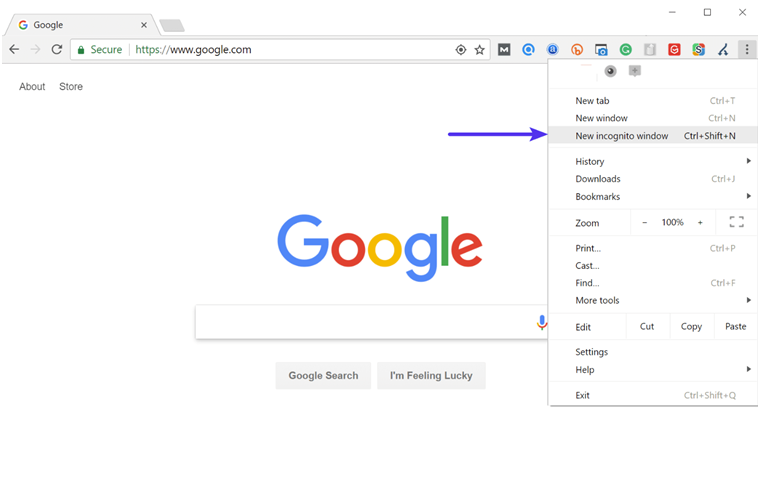
如果它打开并且一切正常,请尝试以下其他替代方法。
2.清除浏览器缓存
由于ERR_HTTP2_PROTOCOL_ERROR并不特定于特定浏览器,因此您可能会在您使用的任何浏览器上遇到它。
由于浏览器有很多,我们在本博客中仅介绍一些流行的浏览器。
Err_http2_protocol_erorr chrome 修复
由于 Chrome 拥有主要的浏览器份额,因此大多数互联网用户必须知道如何修复此类错误。 您可以遵循的初始方法之一是按照以下步骤删除 Chrome 浏览器缓存:
在 Chrome 浏览器中,转到“设置”>“隐私和安全”>“清除浏览数据”> 您可以取消选中“浏览历史记录”,并选中 Cookie 和其他网站数据以及缓存图像>“清除数据”。
或者,您可以直接在 Chrome 浏览器中输入此地址:chrome://settings/privacy。 它将带您进入隐私设置,您可以在其中单击“清除浏览数据”。
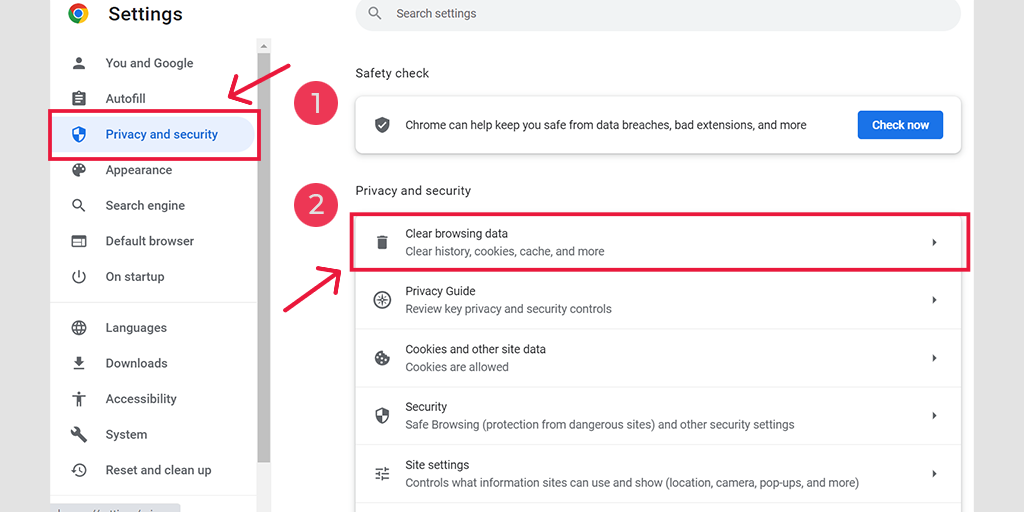
在弹出窗口中,您会看到很多其他选项,但您必须选择如下:
- 选择时间范围为“所有时间”。
- 选择cookie和其他站点数据以及缓存图像(您也可以选择浏览历史记录)
- 单击清除数据按钮。
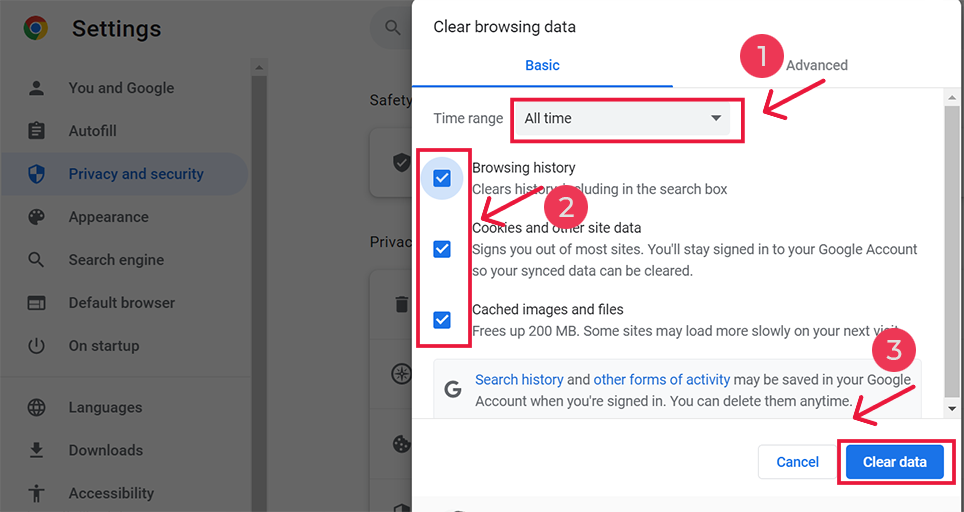
对于 err_http2_protocol_error android 修复
在 Android 手机上启动 Chrome 应用程序,然后要修复此错误,请单击“更多”>“设置”。

之后单击隐私和安全>清除浏览数据。
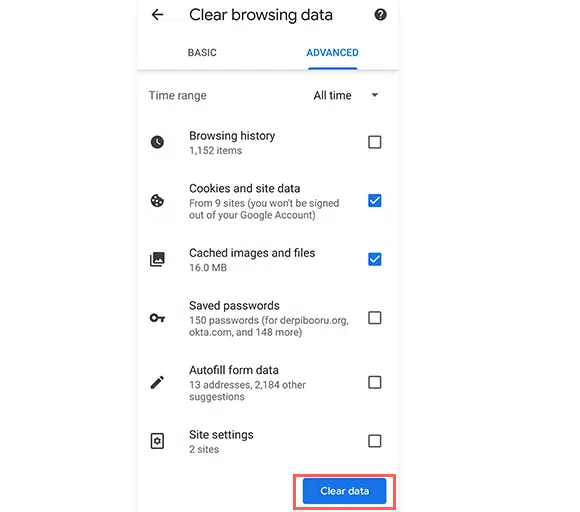
最后,选择缓存的图像和文件>清除数据。 然而,如果
Err_http2_protocol_erorr 火狐修复
如果您是 Mozilla Firefox 用户,步骤如下:
首先,您需要打开 Firefox 网络浏览器并导航至其右上角。 单击菜单选项 > 库 > 历史记录 > 清除最近的历史记录。
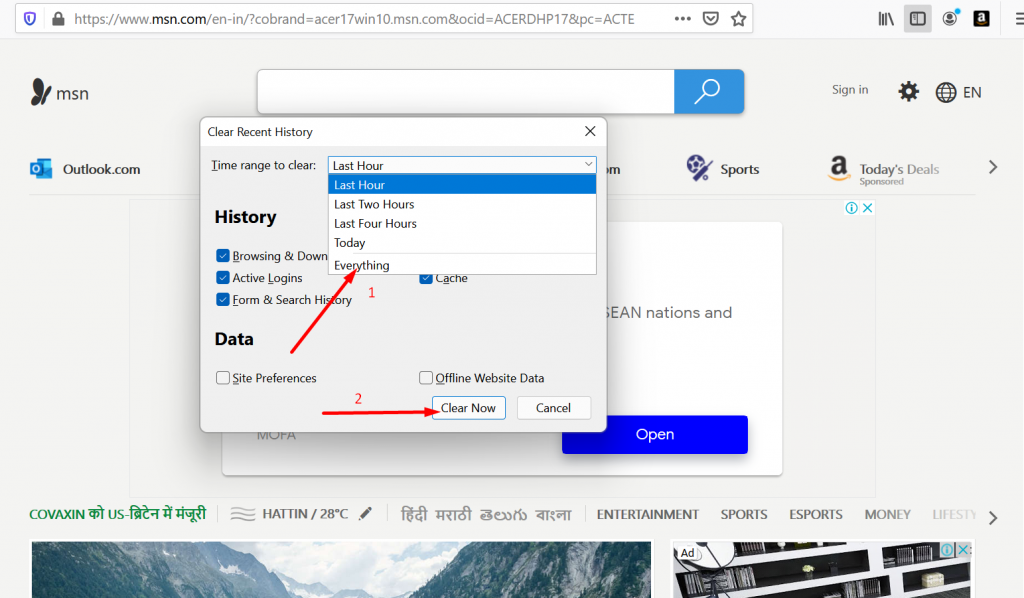
现在,在出现的弹出窗口中选择一个时间范围。 如果你想清除所有缓存数据。 您需要选择“全部”选项。 现在单击“详细信息”部分,然后选择要清理的数据类型(浏览、下载历史记录或缓存)。
完成选择后,最后单击“立即清除”按钮。 现在您已成功清除浏览器中的所有缓存。
如需更多浏览器,请查看我们的专门博客“2023 年如何清除网站上的 WordPress 缓存?”。
3. 更新您的浏览器
有时,过时的浏览器可能会导致兼容性问题,从而导致 err_http2_protocol_error 等错误。 因此,检查您是否安装了最新版本的 Chrome 非常重要。 如果没有,请按照以下简单步骤操作:
- 打开 Chrome 浏览器并浏览右上角的三个垂直点。 单击它并选择“设置” 。
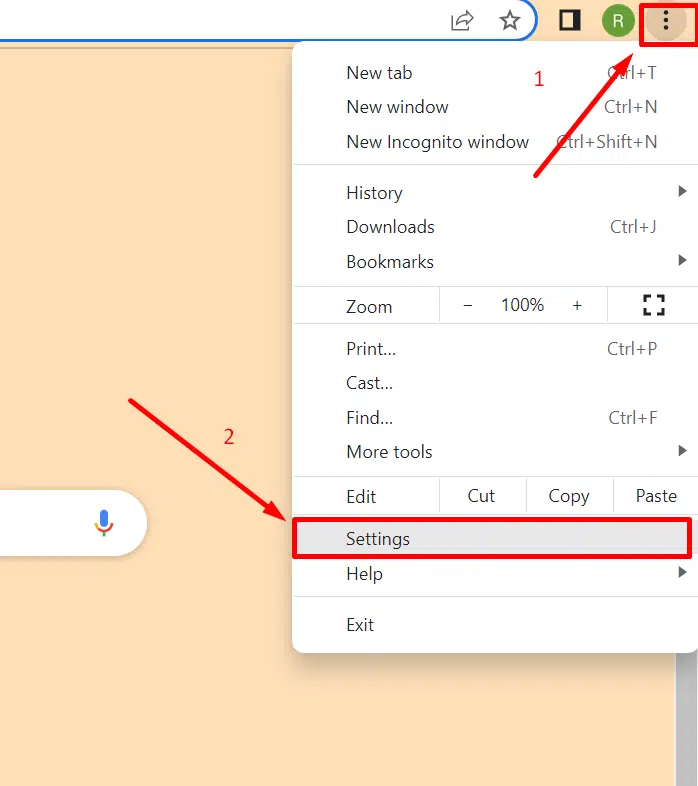
2. 现在选择关于 Chrome,浏览器将开始检查更新。
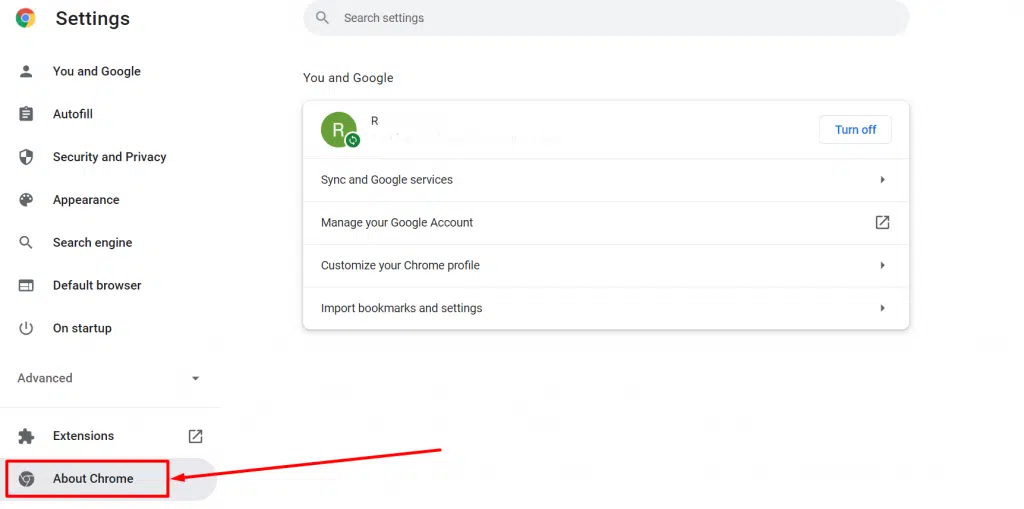
4.尝试禁用或删除浏览器扩展
浏览器扩展旨在增强浏览器功能,但有时这些第三方应用程序也可能与浏览器发生冲突并触发此类ERR_HTTP2_PROTOCOL_ERROR 。
因此,如果您发现此类错误,请尝试通过禁用所有已安装的扩展来解决此问题。 如果问题已解决,则逐一检查每个插件并删除有问题的插件。
访问“chrome://extensions/”或转到 Chrome 浏览器,然后单击三个垂直点 > 扩展。
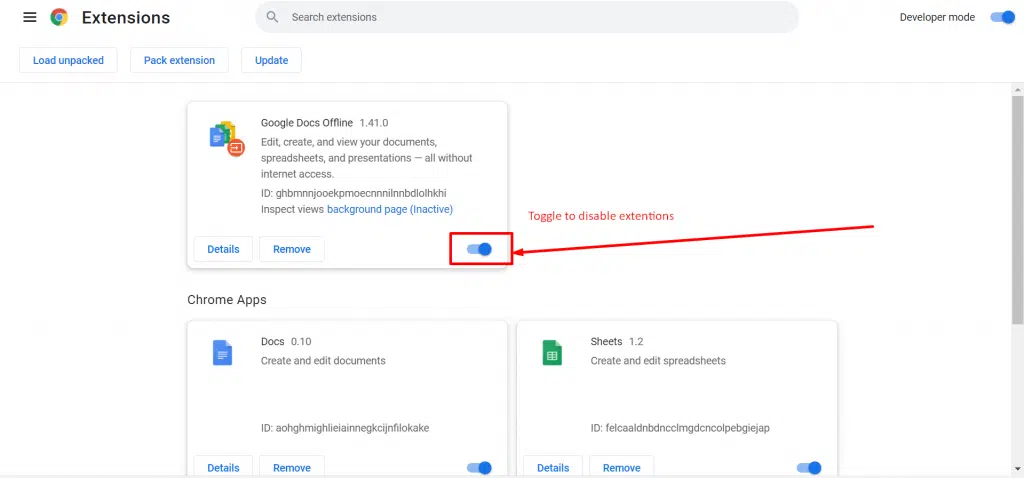
5. 尝试将浏览器重置为默认值
修复 err_http2_Protocol_error 的另一个好方法是将所有浏览器设置重置为默认设置。 在桌面版 Google Chrome 中,转到“设置”>“重置设置”,然后选择页面最底部的“恢复默认设置”。

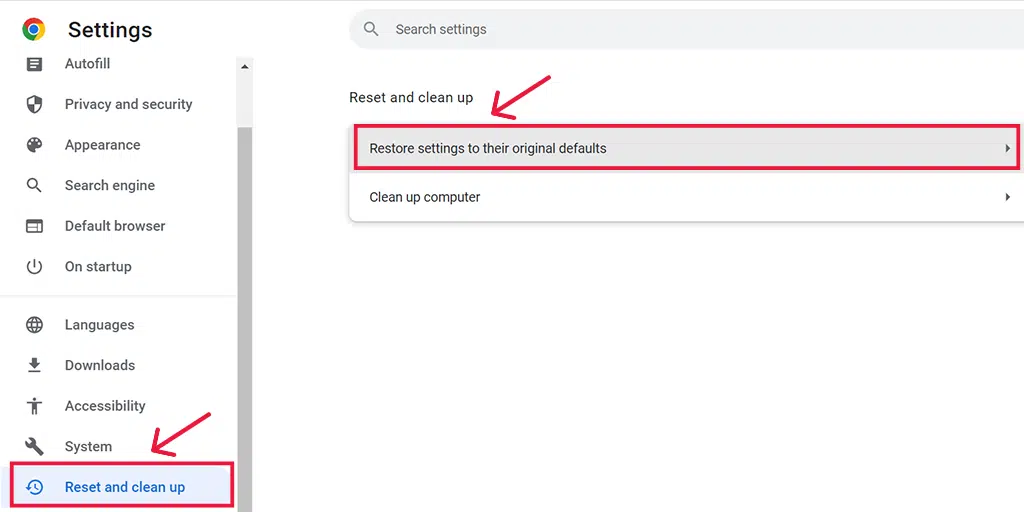
注意:将 Chrome 设置重置或恢复为原始默认值时,它会删除您保存的所有密码、书签以及浏览历史记录。 因此,您必须先进行备份,然后再进行下一步操作。
6.禁用浏览器的QUIC协议
QUIC 是 Google 为其 Chrome 浏览器开发的网络协议,旨在提高网页浏览性能。 它在 UDP(而不是 TCP)之上工作,对所有流量进行加密,并支持通过单个连接复用多个流。
据您所知,只有少数网站遵循 QUIC 协议,因此,如果网站未配置 QUIC 协议,它们就会开始在客户端和服务器之间产生兼容性问题。 这会导致ERR_HTTP2_PROTOCOL_ERROR 。
要禁用 Google Chrome 的 QUIC 协议,请按照以下步骤操作:
- 在计算机上打开 Google Chrome。
- 在地址栏中输入“ chrome://flags/#enable-quic ”并按 Enter 键。
![如何修复ERR_SSL_PROTOCOL_ERROR? [10 种方法] 14 Disable Chrome's QUIC protocol](/uploads/article/52133/Su8PqZ4dGKlrJzSF.webp)
- 单击“实验性 QUIC 协议”旁边的下拉菜单,然后选择“禁用”。
- 重新启动 Google Chrome 以使更改生效。
执行这些步骤后,QUIC 协议将在 Google Chrome 中禁用。
如何修复设备上的 err_http2_protocol_error?
到目前为止,您已经了解了如何在所有浏览器中修复ERR_HTTP2_PROTOCOL_ERROR问题。 但如果浏览器不是触发此错误的罪魁祸首怎么办?
在这种情况下,请尝试从设备本身排除ERR_HTTP2_PROTOCOL_ERROR问题并使其兼容 http2 协议。
7. 更新设备的操作系统
强烈建议您始终使用最新的可用更新来更新您的设备。 通过这种方式,您可以修复现有错误,解决与性能相关的问题,获得新功能,并确保您的设备与即将推出的技术兼容。
因此,如果您尚未更新设备的操作系统,则需要尽快更新,以避免操作系统与您访问的网站之间的安全协议之间发生任何冲突。
要检查 Windows 10 及更高版本中的最新更新:
转到“开始”>“设置”>“Windows 更新” 。 如果有任何更新可用,它将反映在窗口中。 您只需单击“更新”按钮即可开始下载。
对于 MacOS 用户
转至屏幕左上角的 Apple 徽标,选择“设置”>“常规”>“软件更新”。
8. 更正设备的日期和时间
有时,如果日期和时间不同步或不正确,带有不准确时间和日期标记的数据包可能会导致 err_http2_protocol_error。
![如何修复错误 1005“访问被拒绝”? [9个快速方法] 6 Change the System's Date and time](/uploads/article/52133/OW9tqFr3stSwLMYf.webp)
要更改系统的日期和时间,请按照下列步骤操作:
- 转至 Windows PC 的控制面板并单击“时钟和区域”。
- 在下一个窗口中,选择“日期和时间”链接。
- 单击下一个窗口中的“日期和时间”按钮 > 然后单击“更改日期和时间”按钮。
- 现在手动输入正确的日期和时间
- 单击“确定”按钮进行确认。
您也可以通过启用自动日期和时间设置来解决此错误。 这使得 Microsoft 能够根据您的时区自动从网络获取准确的数据。
对于 Mac 用户来说,
转到屏幕左上角的 Apple 图标,选择系统设置 > 常规 > 日期和时间。
9. 暂时禁用防火墙或防病毒程序
防病毒程序或防火墙旨在保护您的设备免受有害恶意软件和网络攻击。 然而,有时这些程序配置过于激进,可能会错误地阻止某些网站。
因此,要检查是否是防火墙或防病毒软件造成了问题,您需要暂时将其禁用。
在窗口中
对于 Windows 计算机
转到 Windows 和屏幕最左下角的开始按钮,然后输入“Windows Defender 防火墙”进行搜索。
现在,单击“Windows Defender 防火墙”,如图所示,将弹出“Windows Defender 防火墙”窗口,您可以在其中找到不同的选项。
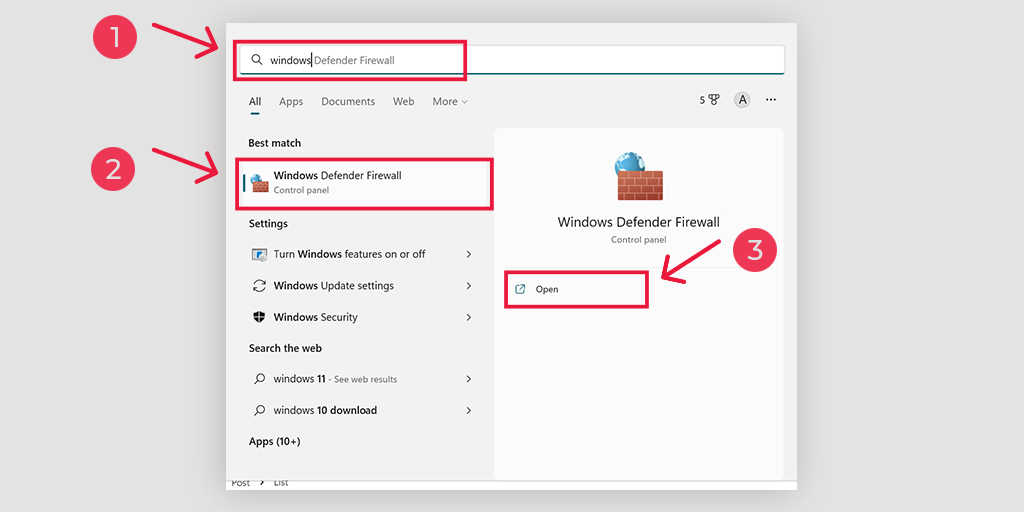
选择“打开或关闭 Windows Defender 防火墙”。
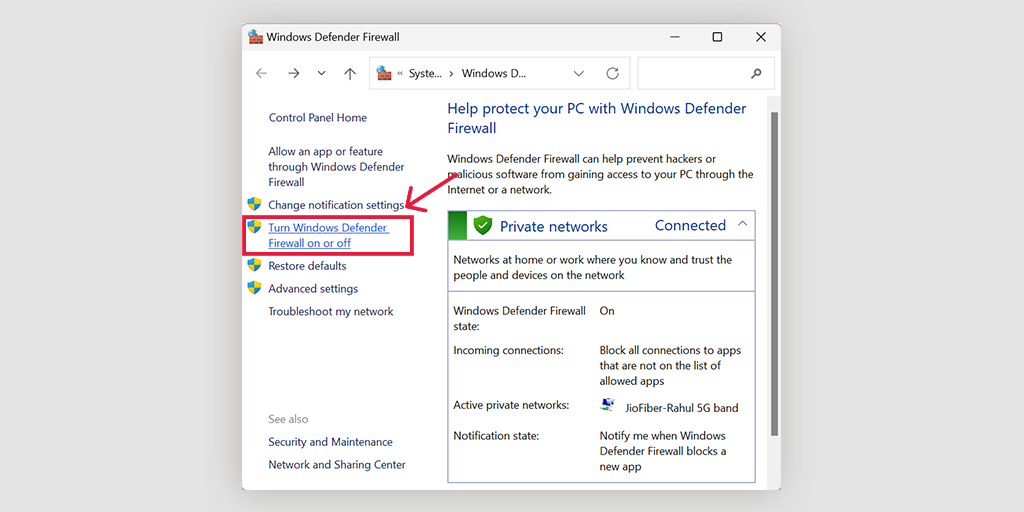
对于 macOS
在 macOS 设备中,您需要打开系统首选项设置中的安全和隐私部分。
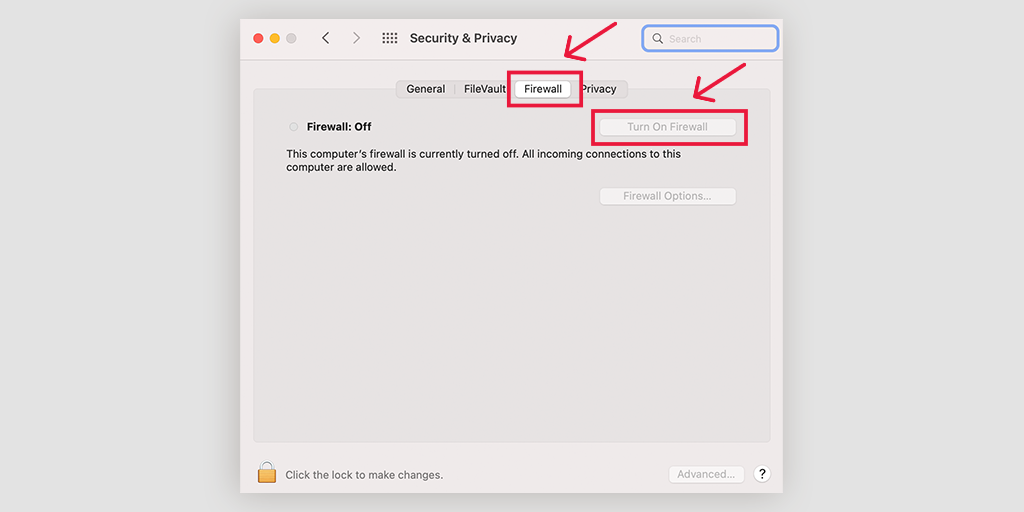
10.刷新你的DNS缓存
DNS(域名服务器)负责将网站名称转换为其相应的 IP 地址并帮助确定网站位置。 为了使这个过程更容易,DNS 倾向于将某些数据存储在缓存中。 这使得重新访问网站时加载速度更快。
因此,如果您看到类似 err_http2_protocol_error 的错误消息,请尝试从设备中清除 DNS 缓存。
有关各种设备的完整教程,您可以查看我们的专门帖子“如何轻松刷新 DNS 命令缓存(Windows、Mac、Linux)”。
概括
错误可能会非常令人恼火和沮丧,尤其是对于那些不熟悉其含义的人来说。 幸运的是,有一些简单的故障排除步骤可供遵循,使您能够访问所需的任何资源或网站。
无论您是初学者还是高级用户,使您的设备或浏览器与 HTTP2 协议兼容都很容易,并且有助于消除由此引起的任何错误。
你需要做的只是,
1.尝试以隐身模式访问网站
2.清除浏览器缓存
3. 更新您的浏览器
4.尝试禁用或删除浏览器扩展
5. 尝试将浏览器重置为默认值
6.禁用浏览器的QUIC协议
7. 更新设备的操作系统
8. 更正设备的日期和时间
9. 暂时禁用防火墙或防病毒程序
10.刷新你的DNS缓存
作为网站所有者,您不希望访问者遇到任何服务器端 5xx 错误。 为了避免这种情况,请考虑将您的网站迁移到更可靠、更值得信赖的网络托管服务,例如 WPoven 的 WordPress 托管专用托管。
如果您有任何疑问或任何反馈,请在下面的评论部分告诉我们。
经常问的问题
ERR_HTTP2_PROTOCOL_ERROR是什么意思?
err_http2_protocol_error表示客户端与服务器通信时HTTP/2协议出现问题。
如何修复协议错误?
您可以通过以下方法轻松修复协议错误:
1.尝试以隐身模式访问网站
2.清除浏览器缓存
3. 更新您的浏览器
4.尝试禁用或删除浏览器扩展
5. 尝试将浏览器重置为默认值
6.禁用浏览器的QUIC协议
7. 更新设备的操作系统
8. 更正设备的日期和时间
9. 暂时禁用防火墙或防病毒程序
10.刷新你的DNS缓存
如何修复此网页不使用 HTTP 2 协议的问题?
1. 尝试使用最新版本更新您设备的操作系统。
2. 更新您的浏览器